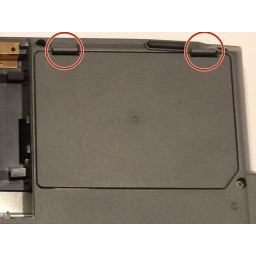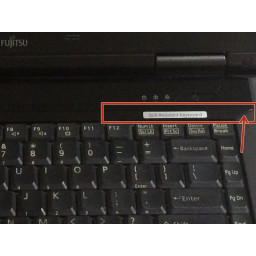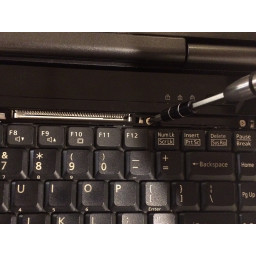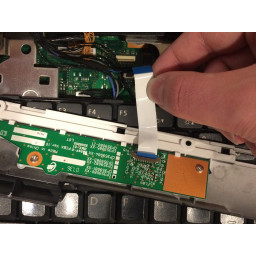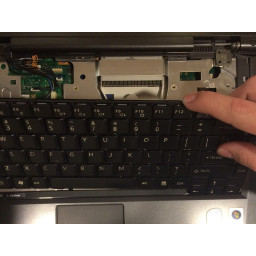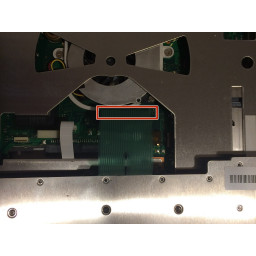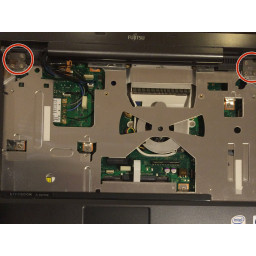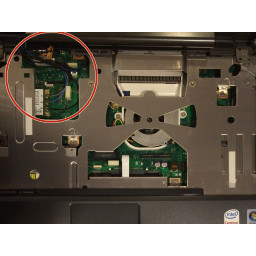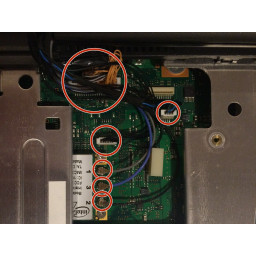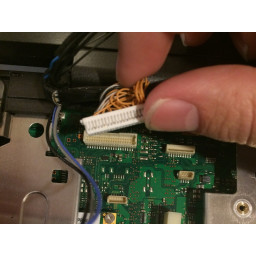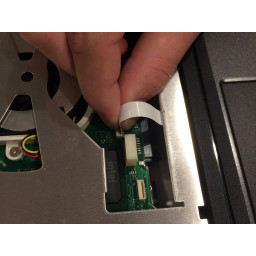Fujtsu Lifebook модель A6110 Замена вентилятора

Шаг 1
Переверните ноутбук так, чтобы его нижняя часть была обращена вверх.
Убедитесь, что вы можете прочитать этикетку в нижней части. Если этикетка перевернута, вам нужно будет переместить ноутбук, пока вы не сможете правильно прочитать его. В качестве альтернативы, петли для экрана должны быть направлены к вам.
Шаг 2
Расположите ноутбук, как если бы вы использовали его. Откройте экран на угол 180 градусов. Экран и клавиатура должны быть направлены вверх, прежде чем продолжить.
Удалите пластиковый кусок в красном квадрате с помощью пластикового spudger.
Шаг 3
Закройте экран ноутбука, затем переверните компьютер так, чтобы нижняя сторона была обращена вверх.
Шаг 4
Положите пальцы под зажимы и поднимите их, потянув на себя.
Это удалит батарею.
Шаг 5
С помощью крестообразной отвертки № 1 удалите четыре 6-миллиметровых винта, которые были накрыты только что удаленным пластиковым элементом.
Шаг 6
С помощью крестообразной отвертки № 1 удалите одиннадцать винтов диаметром 1 см, расположенных по краю ноутбука.
Шаг 7
Поднимите внутренние края петель для экрана. Это отсоединит лицевую панель от компьютера. Используйте spudger, чтобы сделать этот процесс проще.
Лента находится в верхнем левом углу и должна быть осторожно удалена с материнской платы, как показано на следующем шаге.
Шаг 8
Переверните компьютер снова, как это было до снятия винтов. Экран должен быть открыт и сдвинут вниз, чтобы он лежал ровно с клавиатурой. Клавиатура и экран должны быть направлены вверх.
Шаг 9
Отсоедините ленту от материнской платы, что позволит вам завершить снятие лицевой панели с компьютера.
Чтобы отсоединить ленту, возьмитесь за ленту у основания, которое прикреплено к материнской плате, которая является большой зеленой печатной платой в корпусе компьютера.
Шаг 10
С помощью крестообразной отвертки № 1 удалите шесть 6-миллиметровых винтов, расположенных в верхнем правом и верхнем левом углах ноутбука.
С помощью крестообразной отвертки № 1 удалите четыре 6-миллиметровых винта, расположенных вокруг материнской платы.
Шаг 11
Клавиатура теперь свободна. Поднимите на клавиатуре.
Шаг 12
В левом верхнем углу того места, где раньше была клавиатура, вы найдете группу проводов.
Осторожно удалите все провода, которые сгруппированы вместе с материнской платой, используя ваши руки или spudger.
Шаг 13
Вытащить ленту с материнской платы
Чтобы отсоединить ленту, возьмитесь за ленту у основания, которое прикреплено к материнской плате, которая является большой зеленой печатной платой в корпусе компьютера.
Шаг 14
Прежде чем вы сможете извлечь металл клавиатуры из каретки, вы должны сначала удалить ленту трекпада. Возьмитесь за основание ленты, соединенной с материнской платой, и надежно потяните ее вверх от материнской платы.
Шаг 15
Вокруг вентилятора находятся два 3 мм винта, которые необходимо снять. С помощью крестообразной отвертки № 1 выверните эти винты, повернув их против часовой стрелки.
Шаг 16
Теперь вентилятор удерживается на месте с помощью провода и кусочка антистатической ленты.
Удалите провод, потянув его от материнской платы, используя руки или spudger.
Лента может быть просто снята.
Комментарии
Пока еще нет ниодного комментария, оставьте комментарий первым!
Также вас могут заинтересовать
Вам могут помочь


Лаборатория ремонта

Nicom
Не работает ноутбук Fujitsu?
Вызовите мастера или курьера на дом оформив заявку, она будет передана в подходящие мастерские.